Les traductions sont fournies par des outils de traduction automatique. En cas de conflit entre le contenu d'une traduction et celui de la version originale en anglais, la version anglaise prévaudra.
Commencez avec WorkSpaces
En tant que nouvel WorkSpaces utilisateur, vous pouvez choisir de configurer votre compte WorkSpaces avec une configuration rapide ou une configuration avancée. Les didacticiels suivants expliquent comment configurer un poste de travail basé sur le cloud, connu sous le nom d'WorkSpaceutilisation WorkSpaces et AWS Directory Service.
Pour commencer à utiliser WorkSpaces Pools, consultezConfigurer la SAML version 2.0 et créer un répertoire WorkSpaces Pools.
Dans ce didacticiel, vous apprendrez à configurer un poste de travail virtuel basé sur le cloud Microsoft Windows, Amazon Linux 2, Ubuntu Linux ou Red Hat Enterprise Linux, connu sous le nom de WorkSpace, en utilisant WorkSpaces et AWS Directory Service.
Ce didacticiel utilise l'option de configuration rapide pour lancer votre WorkSpace. Cette option n'est disponible que si vous n'avez jamais lancé de WorkSpace. Sinon, consultez Création d'un répertoire pour WorkSpaces Personal.
Note
La configuration rapide est prise en charge dans les AWS régions suivantes :
-
USA Est (Virginie du Nord)
-
USA Ouest (Oregon)
-
Europe (Irlande)
-
Asie-Pacifique (Singapour)
-
Asie-Pacifique (Sydney)
-
Asia Pacific (Tokyo)
Pour modifier votre région, consultez Choisir une région.
Tâches
Avant de commencer
Avant de commencer, vérifiez que vous respectez les conditions requises suivantes :
-
Vous devez disposer d'un AWS compte pour créer ou administrer un WorkSpace. Les utilisateurs n'ont pas besoin de AWS compte pour se connecter et utiliser leur WorkSpaces.
-
WorkSpaces n'est pas disponible dans toutes les régions. Vérifiez les régions prises en charge et sélectionnez une région pour votre WorkSpaces. Pour plus d'informations sur les régions prises en charge, consultez la section WorkSpaces Tarification par AWS région
.
Il est également utile de lire et de comprendre les points suivants avant de poursuivre :
-
Lorsque vous lancez un WorkSpace, vous devez sélectionner un WorkSpace bundle. Pour plus d'informations, consultez Amazon WorkSpaces Bundles
et Amazon WorkSpaces Pricing . -
Lorsque vous lancez un WorkSpace, vous devez sélectionner le protocole (PCoIP ou WorkSpaces Streaming Protocol [WSP]) que vous souhaitez utiliser avec votre offre groupée. Pour plus d’informations, consultez Protocoles pour le WorkSpaces personnel.
-
Lorsque vous lancez un WorkSpace, vous devez spécifier les informations de profil de l'utilisateur, notamment son nom d'utilisateur et son adresse e-mail. Les utilisateurs achèvent leurs profils en spécifiant un mot de passe. Les informations concernant WorkSpaces et les utilisateurs sont stockées dans un répertoire. Pour plus d’informations, consultez Gérer les annuaires pour WorkSpaces Personal.
En quoi consiste la configuration rapide
La configuration rapide exécute les tâches suivantes à votre place :
-
Crée un rôle IAM pour permettre au WorkSpaces service de créer des interfaces réseau élastiques et de répertorier vos WorkSpaces annuaires. Ce rôle est nommé
workspaces_DefaultRole. -
Crée un cloud privé virtuel (VPC). Si vous souhaitez plutôt utiliser un VPC existant, assurez-vous qu'il répond aux exigences indiquées dans Configuration d'un VPC pour le personnel WorkSpaces , puis suivez les étapes décrites dans l'un des didacticiels répertoriés dans Création d'un répertoire pour WorkSpaces Personal. Choisissez le didacticiel qui correspond au type d'annuaire Active Directory que vous souhaitez utiliser.
-
Configure un annuaire Simple AD dans le VPC et l'active pour Amazon. WorkDocs Ce répertoire Simple AD est utilisé pour stocker les utilisateurs et les WorkSpace informations. Le premier Compte AWS créé par la configuration rapide est votre administrateur Compte AWS. † L'annuaire possède également un compte administrateur. Pour plus d'informations, consultez Ce qui est créé dans le Guide d'administration AWS Directory Service .
-
Crée les Comptes AWS données spécifiées et les ajoute au répertoire.
-
Crée WorkSpaces. Chacun WorkSpace reçoit une adresse IP publique pour fournir un accès à Internet. Le mode de fonctionnement est AlwaysOn. Pour plus d’informations, consultez Gérer le mode de course dans WorkSpaces Personal.
-
Envoie des e-mails d'invitation aux utilisateurs spécifiés. Si les utilisateurs ne reçoivent pas les e-mails d'invitation, consultez Envoi d'un e-mail d'invitation.
† Le premier Compte AWS créé par la configuration rapide est votre administrateur Compte AWS. Vous ne pouvez pas le mettre à jour Compte AWS depuis la WorkSpaces console. Ne partagez pas les informations relatives à ce compte avec d'autres personnes. Pour inviter d'autres utilisateurs à l'utiliser WorkSpaces, créez-en un nouveau Comptes AWS pour eux.
Étape 1 : Lancez le WorkSpace
Grâce à la configuration rapide, vous pouvez lancer votre premier WorkSpace en quelques minutes.
Pour lancer un WorkSpace
-
Ouvrez la WorkSpaces console à l'adresse https://console.aws.amazon.com/workspaces/
. -
Choisissez Configuration rapide. Si ce bouton ne s'affiche pas, cela signifie que vous en avez déjà lancé un WorkSpace dans cette région ou que vous n'utilisez pas l'une des régions qui prennent en charge la configuration rapide. Dans ce cas, consultez Création d'un répertoire pour WorkSpaces Personal.
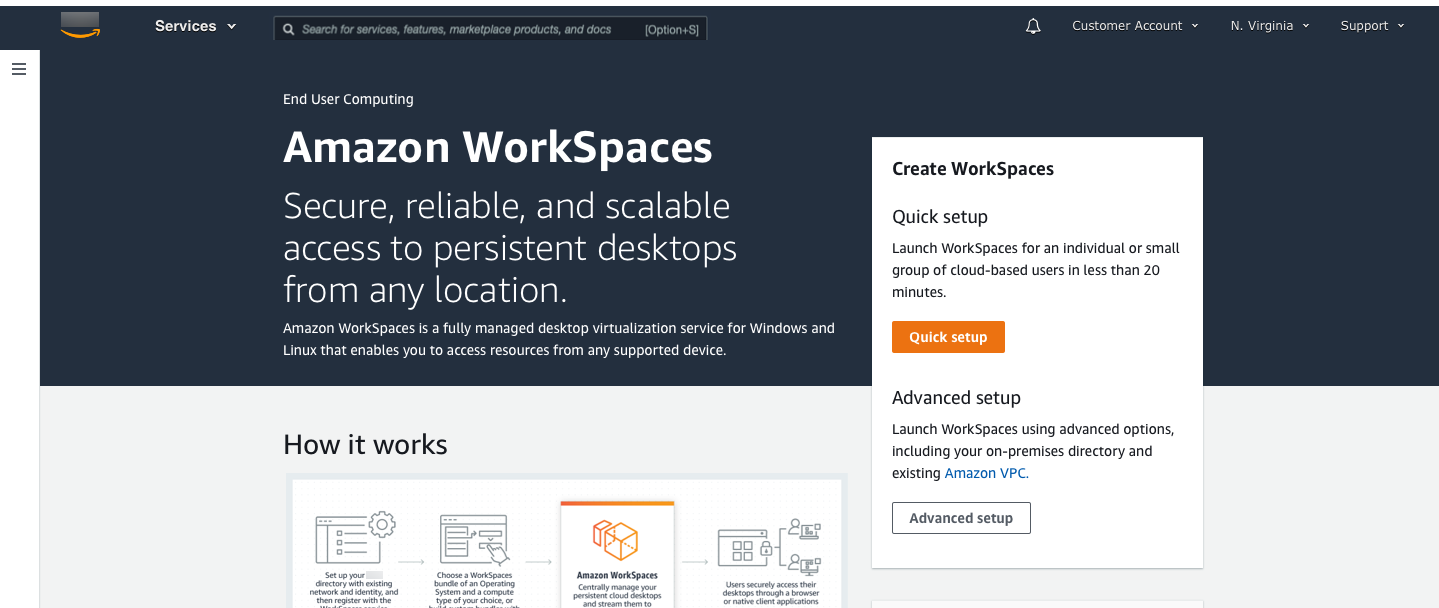
-
Pour Identifier des utilisateurs, entrez le nom d'utilisateur, prénom nom de famille et l'adresse e-mail. Ensuite, sélectionnez Suivant.
Note
Si c'est la première fois que vous l'utilisez WorkSpaces, nous vous recommandons de vous créer un utilisateur à des fins de test.

-
Pour Offres groupées, sélectionnez une offre groupée (matériel et logiciel) pour l'utilisateur, avec le protocole approprié (PCoIP ou WSP). Pour plus d'informations sur les différents forfaits publics disponibles pour Amazon WorkSpaces, consultez Amazon WorkSpaces Bundles
. 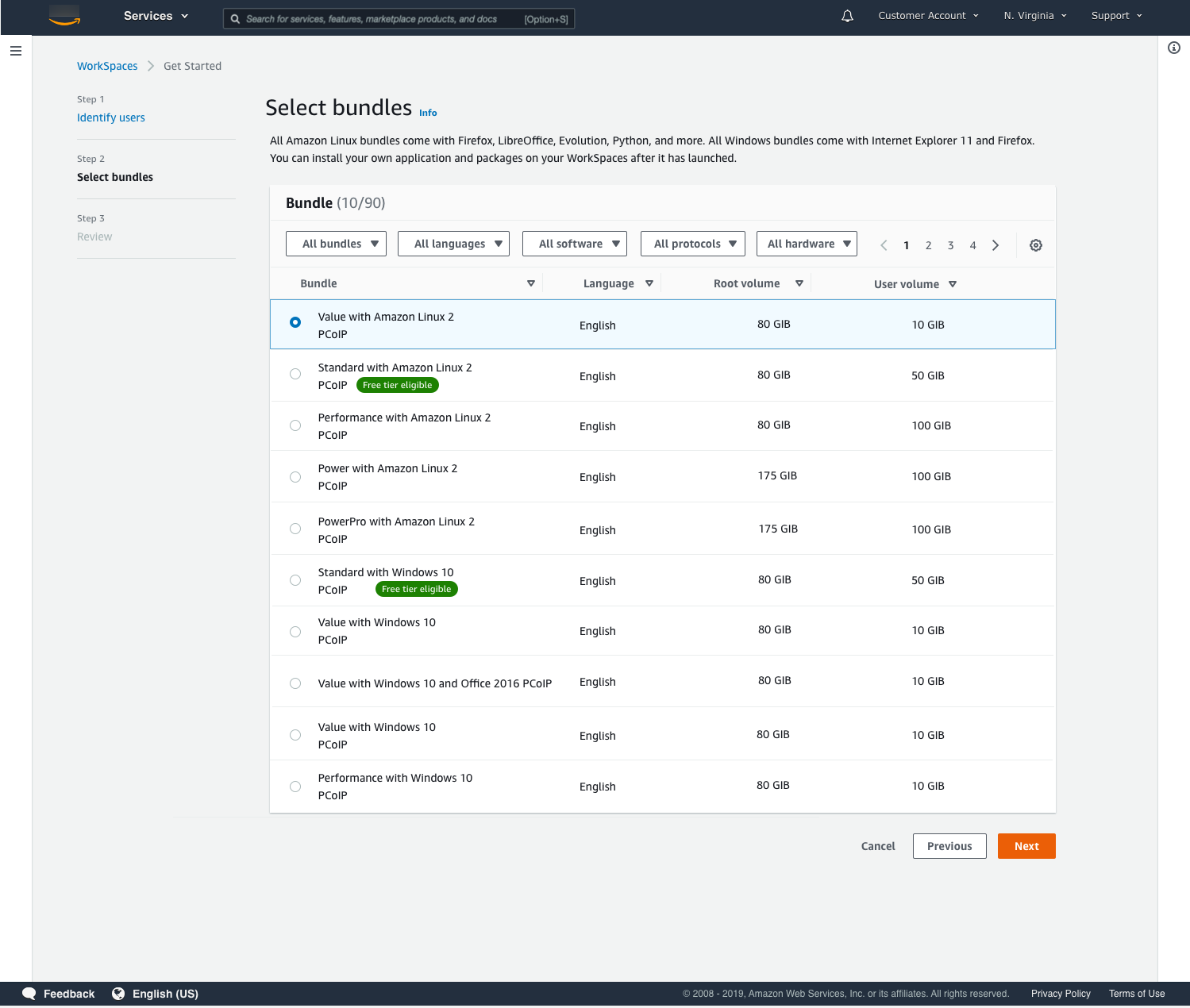
-
Vérifiez les informations fournies. Ensuite, choisissez Créer WorkSpace.
-
Le lancement prend environ 20 minutes. WorkSpace Pour suivre la progression, accédez au volet de navigation de gauche, puis choisissez Annuaires. Vous verrez un annuaire en cours de création avec le statut initial
REQUESTED, qui passera ensuite àCREATING.Une fois que le répertoire a été créé et que son statut est égal à
ACTIVE, vous pouvez choisir WorkSpacesdans le volet de navigation de gauche de suivre la progression du processus de WorkSpace lancement. Le statut initial du WorkSpace estPENDING. Une fois le lancement terminé, le statut passe àAVAILABLE, et une invitation est envoyée à l'adresse e-mail spécifiée pour l'utilisateur. Si les utilisateurs ne reçoivent pas les e-mails d'invitation, consultez Envoi d'un e-mail d'invitation.
Étape 2 : Se connecter à la WorkSpace
Après avoir reçu l'e-mail d'invitation, vous pouvez vous connecter à l' WorkSpace aide du client de votre choix. Une fois connecté, le client affiche le WorkSpace bureau.
Pour vous connecter au WorkSpace
-
Si vous n'avez pas encore configuré les informations d'identification de l'utilisateur, ouvrez le lien dans l'e-mail d'invitation et suivez les instructions. N'oubliez pas le mot de passe que vous avez spécifié car vous en aurez besoin pour vous connecter à votre WorkSpace.
Note
Les mots de passe sont sensibles à la casse et doivent comporter entre 8 et 64 caractères, inclus. Les mots de passe doivent comporter au moins un caractère appartenant à chacune des catégories suivantes : minuscules (a à z), majuscules (A à Z), chiffres (0 à 9) et le jeu de caractères ~!@#$%^&*_-+=`|\(){}[]:;"'<>,.?/.
-
Consultez la section WorkSpacesClients du guide de WorkSpaces l'utilisateur Amazon pour plus d'informations sur les exigences de chaque client, puis effectuez l'une des opérations suivantes :
-
Lorsque vous y êtes invité, téléchargez l'une des applications client ou lancez Web Access.
-
Si vous n'y êtes pas invité et que vous n'avez pas encore installé d'application cliente, ouvrez https://clients.amazonworkspaces.com/
us-iso-eastus-isob-east
Note
Vous ne pouvez pas utiliser de navigateur Web (Web Access) pour vous connecter à Amazon Linux WorkSpaces.
-
-
Lancez le client, saisissez le code d'inscription fourni dans l'e-mail d'invitation et choisissez S'inscrire.
-
Lorsque vous êtes invité à vous connecter, entrez vos informations d'identification, puis choisissez Se connecter.
-
(Facultatif) Lorsque vous êtes invité à enregistrer vos informations d'identification, choisissez Oui.
Pour plus d'informations sur l'utilisation des applications clientes, telles que la configuration de plusieurs moniteurs ou l'utilisation de périphériques, consultez la section WorkSpaces Client and Peripheral Device Support dans le guide de WorkSpaces l'utilisateur Amazon.
Étape 3 : Nettoyer (Facultatif)
Si vous avez terminé avec ce WorkSpace que vous avez créé pour ce didacticiel, vous pouvez le supprimer. Pour plus d’informations, consultez Supprimer un WorkSpace dans WorkSpaces Personal.
Note
Simple AD est mis à votre disposition gratuitement pour une utilisation avec WorkSpaces. S'il n' WorkSpaces est pas utilisé avec votre annuaire Simple AD pendant 30 jours consécutifs, cet annuaire sera automatiquement désenregistré pour être utilisé auprès d'Amazon WorkSpaces, et il vous sera facturé conformément aux conditions tarifaires.AWS Directory Service
Pour supprimer des annuaires vides, consultez Supprimer un répertoire pour WorkSpaces Personal. Si vous supprimez votre répertoire Simple AD, vous pouvez toujours en créer un nouveau lorsque vous souhaitez recommencer à l'utiliser WorkSpaces .
Étapes suivantes
Vous pouvez continuer à personnaliser WorkSpace ce que vous venez de créer. Par exemple, vous pouvez installer un logiciel, puis créer un bundle personnalisé à partir de votre WorkSpace. Vous pouvez également effectuer diverses tâches administratives pour votre annuaire WorkSpaces et votre WorkSpaces annuaire. Pour plus d’informations, consultez la documentation suivante.
Pour en créer d'autres WorkSpaces, effectuez l'une des opérations suivantes :
-
Si vous souhaitez continuer à utiliser le VPC et le répertoire Simple AD créés par configuration rapide, vous pouvez ajouter des utilisateurs supplémentaires en suivant WorkSpaces les étapes décrites dans la Créez un WorkSpace in WorkSpaces Personal section du didacticiel Lancer une WorkSpace utilisation de Simple AD.
-
Si vous devez utiliser un autre type d'annuaire ou un annuaire Active Directory existant, consultez le didacticiel approprié dans Création d'un répertoire pour WorkSpaces Personal.
Pour plus d'informations sur l'utilisation des applications WorkSpaces clientes, telles que la configuration de plusieurs moniteurs ou l'utilisation de périphériques, consultez la section WorkSpaces Client and Peripheral Device Support dans le guide de WorkSpaces l'utilisateur Amazon.
Dans ce didacticiel, vous apprendrez à configurer un poste de travail virtuel basé sur le cloud Microsoft Windows, Amazon Linux, Ubuntu Linux ou Red Hat Enterprise Linux, connu sous le nom de WorkSpace, en utilisant WorkSpaces et AWS Directory Service.
Ce didacticiel utilise l'option de configuration avancée pour lancer votre WorkSpace.
Note
La configuration avancée est prise en charge dans toutes les régions pour WorkSpaces.
Avant de commencer
Avant de commencer, assurez-vous de disposer d'un AWS compte que vous pouvez utiliser pour créer ou administrer un WorkSpace. Les utilisateurs n'ont pas besoin de AWS compte pour se connecter et utiliser leur WorkSpaces.
Passez en revue et comprenez les concepts suivants avant de poursuivre :
-
Lorsque vous lancez un WorkSpace, vous devez sélectionner un WorkSpace bundle. Pour plus d'informations, consultez Amazon WorkSpaces Bundles.
-
Lorsque vous lancez un WorkSpace, vous devez sélectionner le protocole (PCoIP ou WorkSpaces Streaming Protocol [WSP]) que vous souhaitez utiliser avec votre offre groupée. Pour plus d’informations, consultez Protocoles pour le WorkSpaces personnel.
-
Lorsque vous lancez un WorkSpace, vous devez spécifier les informations de profil de l'utilisateur, notamment son nom d'utilisateur et son adresse e-mail. Les utilisateurs achèvent leurs profils en spécifiant un mot de passe. Les informations concernant WorkSpaces et les utilisateurs sont stockées dans un répertoire. Pour plus d’informations, consultez Gérer les annuaires pour WorkSpaces Personal.
Utilisation de la configuration avancée pour lancer votre WorkSpace
Pour utiliser la configuration avancée pour lancer votre WorkSpace :
Ouvrez la WorkSpaces console à l'adresse https://console.aws.amazon.com/workspaces/
. -
Choisissez l'un des types d'annuaire suivants, puis cliquez sur Suivant :
-
AWS Microsoft AD géré
-
Simple AD
-
AD Connector
-
-
Saisissez les informations de l'annuaire.
-
Choisissez deux sous-réseaux au sein d'un VPC dans deux zones de disponibilité différentes. Pour plus d'informations, consultez Configuration d'un VPC avec des sous-réseaux publics.
-
Vérifiez les informations de votre annuaire et choisissez Créer un annuaire.